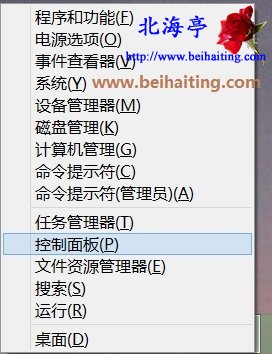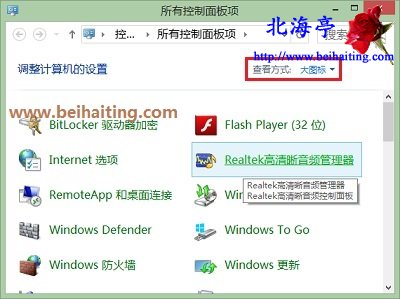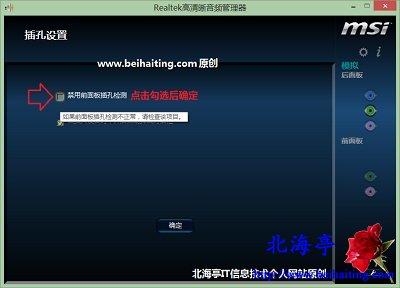|
Win8电脑耳麦插机箱前置面板耳机插孔没声音怎么办?因为要编辑一个关于耳机的帖子,才想起使用下自己已经放了两年多的耳麦。见证奇迹的时刻了,自己的Win8耳麦没声音,自己也算和电脑摸爬滚打若干年了,这种情况,要么是没插上前置面板连线,要么是声卡设置问题,第一种情况需要自己动手,没相关连线没办法,下面主要针对第二种情况,谈下解决办法。下面的图文内容,同样适用于Win7和Win10系统,需要注明操作方法不同处,会为朋友们以温馨提示方式注明。 第一步、按下Win+X组合键,菜单中点击选择“控制面板”
温馨提示:Win7系统如果桌面没有控制面板,可以在开始菜单中找到 第二步、在控制面板界面,选择“大图标”查看方式,找到并点击realtek高清晰音频管理器(如果没有,点击去参考:Win8控制面板里面没有realtek高清晰音频管理器怎么办?)
第三步、在realtek高清晰音频管理器界面,点击左下角“插孔设置”
第四步、在插孔设置界面,点勾选“禁用前面板插孔检测”后,点击确定即可
Win8电脑耳麦插机箱前置面板耳机插孔没声音怎么办的内容,希望对您有所帮助! (责任编辑:IT信息技术民工) |